前言
如今,个人服务器已经不是什么稀罕的事情了。一台服务器,可以多台Linux集群,也可以是一台轻量应用服务器,亦或者是个人的树莓派、开发版等。
正因为如此,服务器上有越来越多的闲置存储空间,我们可以充分利用,让其变成我们的个人云盘、个人NAS、个人线上“Office三件套”等,闲置服务器,一下就变为生产工具、生产服务。
如果有自己不想动手,或者是需要更细致化权限分配的大佬,需要针对企业数据安全管理的,联系德斯克,我们可以有偿提供服务。
个人云盘
个人云盘,其实我认为个人云盘最基本的功能就是资料安全性的保护(包括:避免文件泄露、避免文件丢失等安全性问题),而核心的功能应该有:
-
存储文件
-
分享文件
-
下载文件
但是就是上述的几个功能,一些大厂却都无法保证(说的就是某度:-),尤其是下载文件,真的是可以下载的?)。虽然现在有很多新的网盘崛起,但是如果是自己搭建的,所有数据都由自己掌握,还是更稳健点。
实现思路
其实有很多不同的是现实路:
如果是在局域网内使用,对安全性没有要求,亦或者只是简单的服务器(e.g. 树莓派)硬盘资源映射,使其本地可以通过浏览器访问,可以使用Nginx的目录映射功能,亦或者配合PHP搭建_h5ai

如果是有安全性的需求,可以搭建网盘系统,比如:Nextcloud。
但是,Nextcloud太过于臃肿,如果不是配置极其高的服务器,不建议使用Nextcloud。
那么,有没有一款云盘系统,节约系统资源的同时,保证资料的安全,并且又方便部署呢?这次我推荐可道云Kodbox。
Kodbox
Kodbox,是可道云团队的作品;团队最早有出过kodexplorer,那个时候就非常好用,主要解决文件上传、文件分享问题。这次的Kodbox,在kodexplorer基础上,还有桌面模式,并且支持简单的Office三件套,轻办公:
并且,支持文件的分享:
准备工具
准备工具很简单,最基础的工具:
-
一台Linux服务器,可以是树莓派,也可以是腾讯云)这样的公网服务器
其次,如果你想获得更好的体验和安全,需要Https访问网站,那么你需要一个域名,解析到服务器上。并且,如果你的服务器是在国内的,那么需要提前域名进行备案处理,否则无法使用域名解析要服务器进行Web服务。
最后,软件方面我们需要LEMP环境(即:Linux+Nginx+MariaDB+PHP)来提供网站环境
Nginx和MariaDB以及PHP的安装方法,后文都会详解,分为常规编译和宝塔方法:
-
常规编译(常规方法):适用于有更高定制化需求用户。
-
宝塔方法:适用于想一切从简用户,尤其适用于新手。
如果你是新用户,第一次上云,且不想弄懂太多原理,想先搭建Kodbox先,推荐宝塔方法。
这里出于方便,使用腾讯云轻量应用服务器进行演示: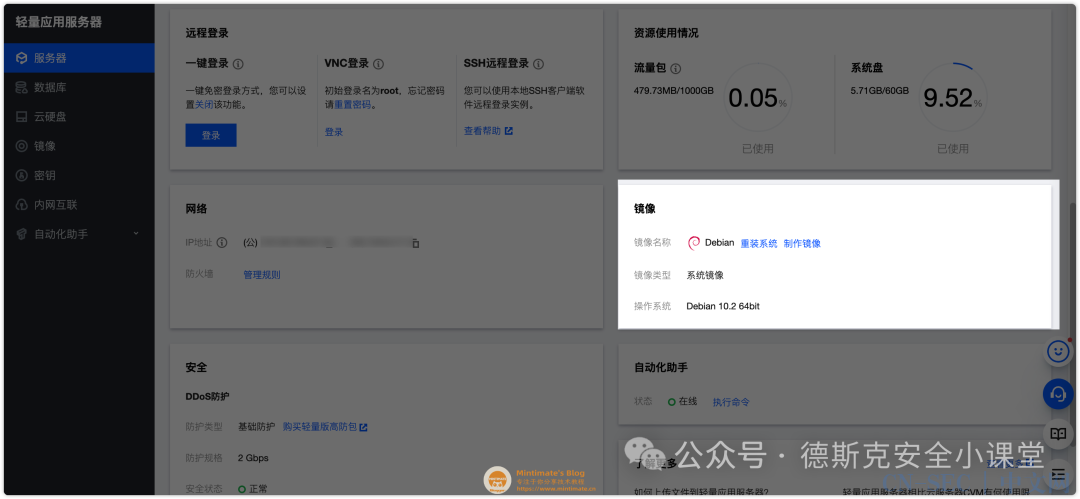
如果你并没有Linux设备,想租借一个Linux来学习或者搭建网站,强烈推荐:
-
腾讯云轻量应用服务器Lighthouse
-
腾讯云轻量应用服务器学生优惠
另外,为大家争取到优惠*(੭ˊᵕˋ)੭ଘ
(以下的博客专属优惠有限时优惠,不管学生用户还是非学生用户,目前都建议通过这个活动链接购买服务器):
-
本站专属腾讯云秒杀链接(可低价购买轻量应用服务器)
宝塔面板
宝塔面板,就是方便可视化管理Linux的资源文件,并且在面板内,可以一键安装Nginx、PHP和MariaDB等。方便小白用户使用。
需要注意,宝塔面板和自己安装的Nginx、PHP以及MariaDB都会冲突,所以后文的宝塔方法和常规方法只能二选一。
也就是,如果你选择宝塔方法,后续章节就全部使用宝塔方法;反之,使用常规编译(常规方法)。
使用宝塔面板
使用宝塔面板很简单,首先我们进入宝塔官网注册一下账号:
-
https://www.bt.cn
之后,SSH连接服务器:
如果你并不会SSH连接服务器,可以参考零基础教程视频:10分钟手把手教你通过SSH,使用密钥/账号远程登录Linux服务器(Windows/macOS)
最后,复制安装命令到Linux控制台即可: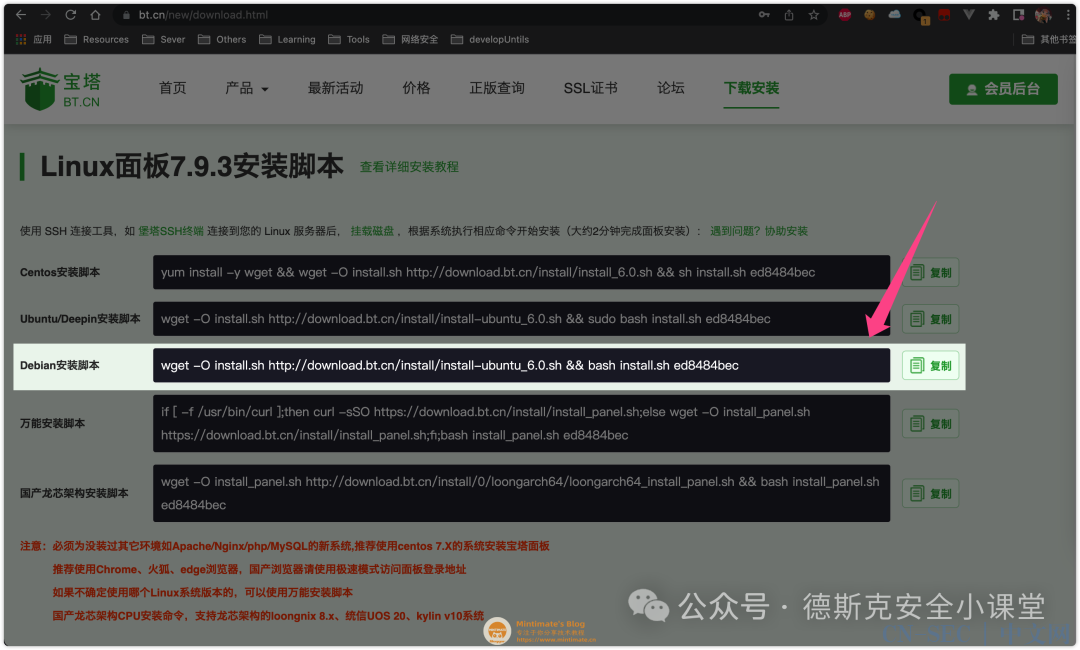
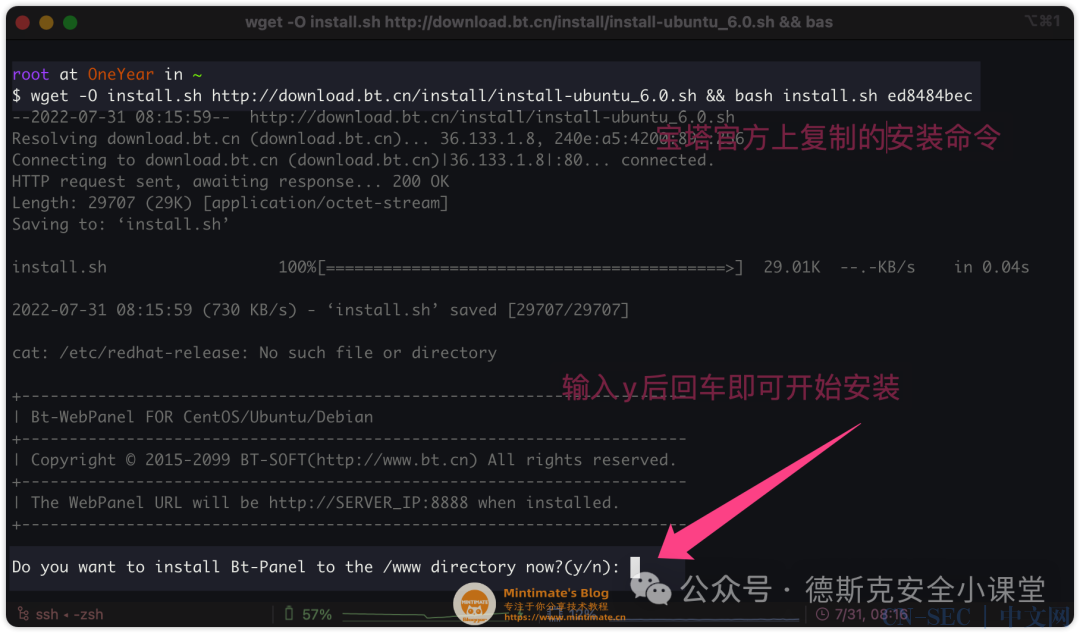
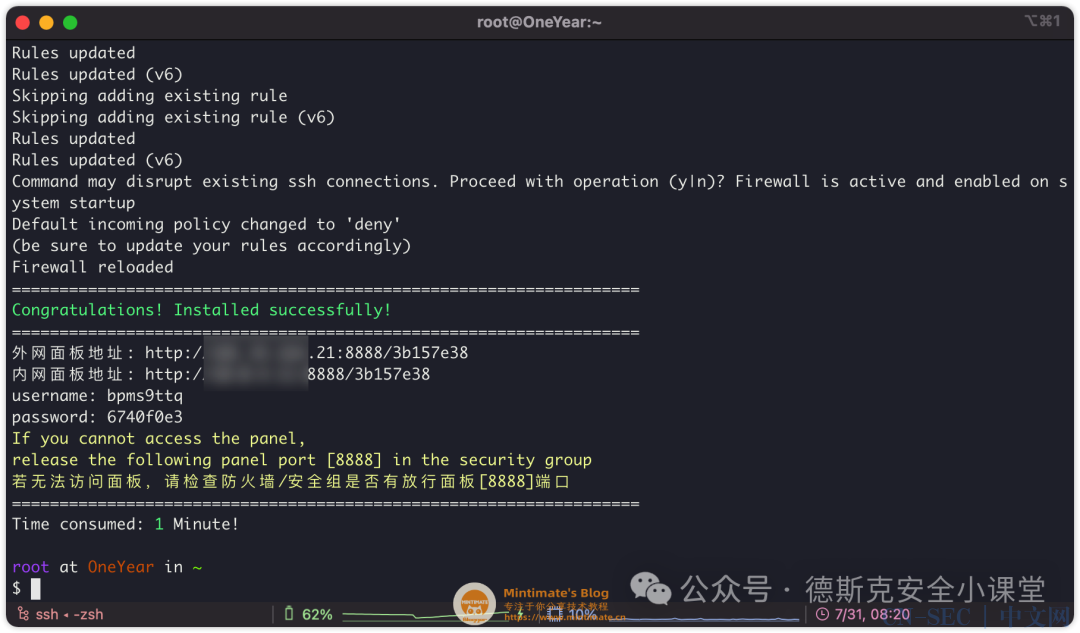
在安装好面板后,运营商上放行端口后,即可在浏览器上进行访问:
更多宝塔的操作,你可以参考视频:详解Linux宝塔面板,助力零基础使用Linux服务器
不使用宝塔
不使用宝塔面板,可以看接下来目录章节内的常规编译方法,并且建议创建一个专门的网站用户管理我们的网站资源:
1 |
|
Nginx
宝塔方法
宝塔安装方法特别简单,我们进入宝塔面板后,选择安装Nginx即可。通常情况下,选择默认跳出的版本即可: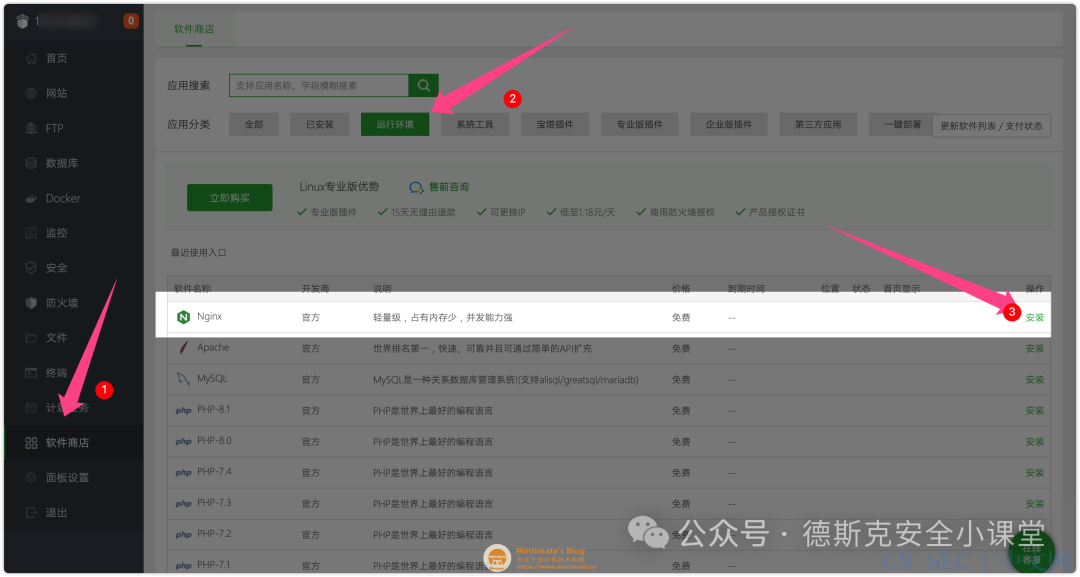
常规编译
常规方法,我们需要编译安装Nginx,而编译安装Nginx的两大前提:编译依赖和Nginx源码。
源码的下载非常简单,出于稳定性考虑,我们使用wget下载并解压稳定版本的Nginx源码,最后使用cd命令进入其目录内:
之后是安装编译依赖(如果你使用的是Debian发行版本的Linux可以用以下命令,通过软件包管理器安装;CentOS的话,就需要自己替换依赖名并用yum进行安装了):
1 |
|
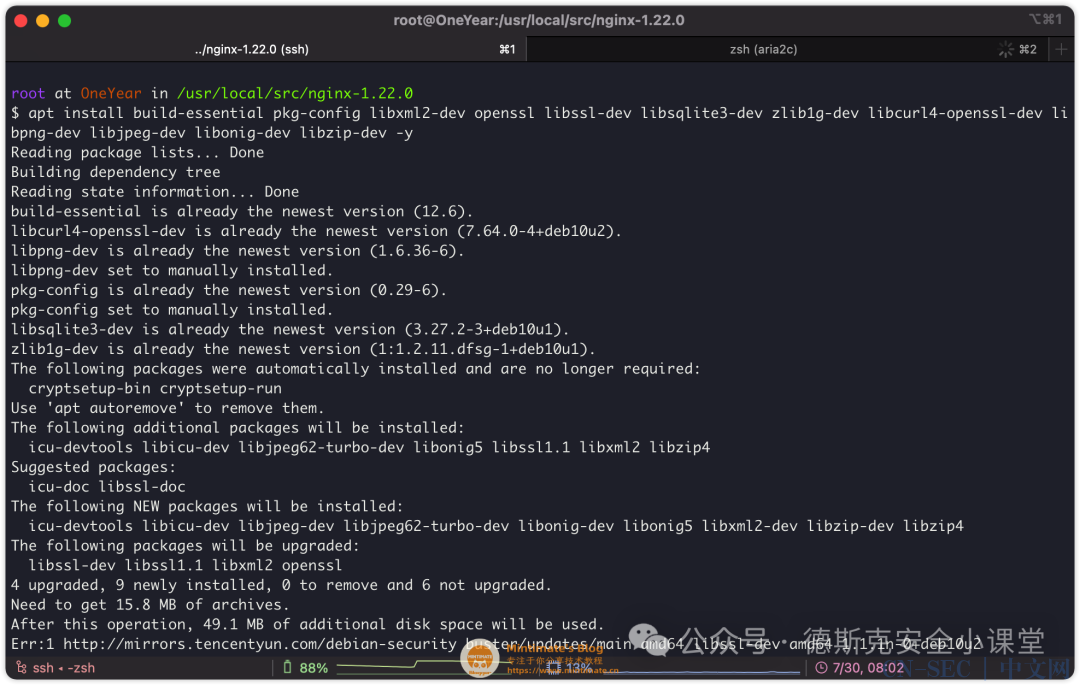

在这之后,我们进行配置:
1 |
|
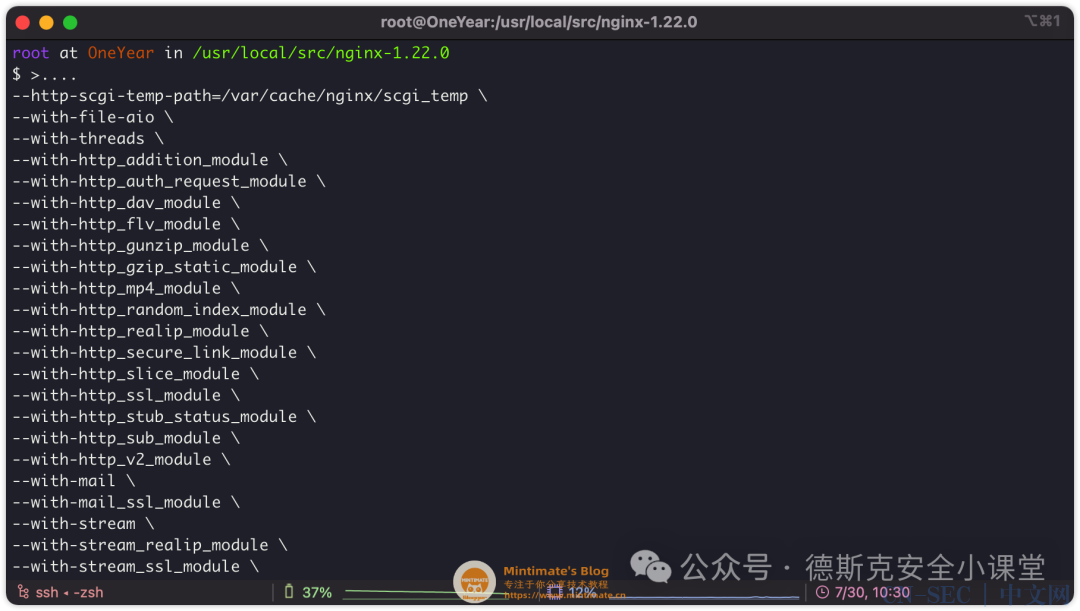

配置完成,并没有显示任何报错,所以我们进行编译:
1 |
|
因为我的服务器是4核心,所以使用
-j4参数进行多线程编译。
最后,我们进行安装即可:
1 |
|
因为我编译安装时候,选择Nginx的缓存地址是/var/cache/nginx,但是Linux上并没有存在这个地址,我们需要手动创建:
1 |
|
最后,创建守护进程:
1 |
|
追加内容:
1 |
|
重载systemctl进程:
1 |
|
到此,我们可以启动Nginx进程,并设置为开机自启:
1 |
|
MariaDB
宝塔方法
宝塔安装方法特别简单,我们进入宝塔面板后,选择安装MySQL即可。通常情况下,选择MariaDB版本的MySQL比较好: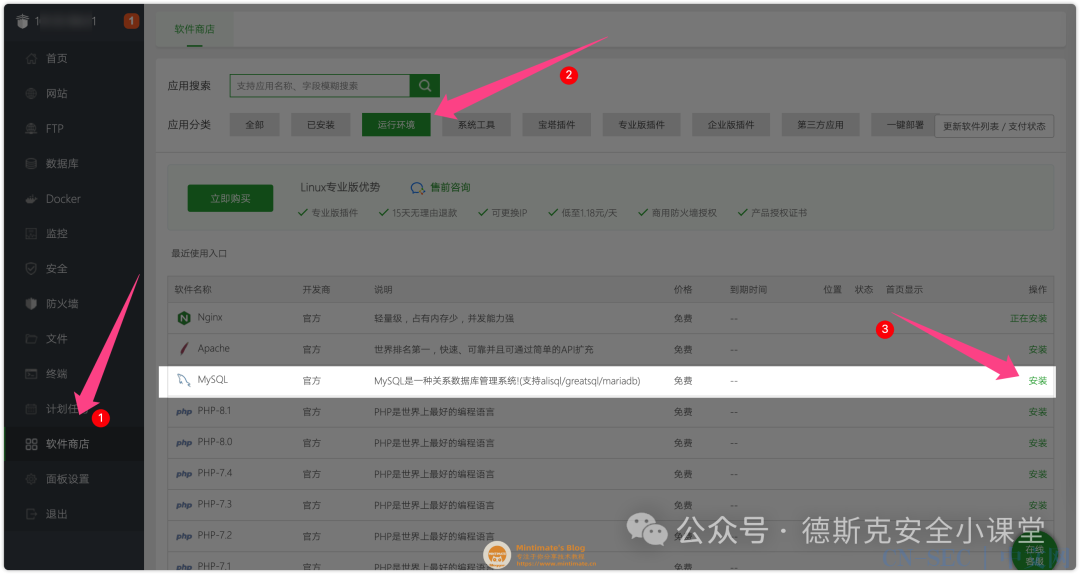
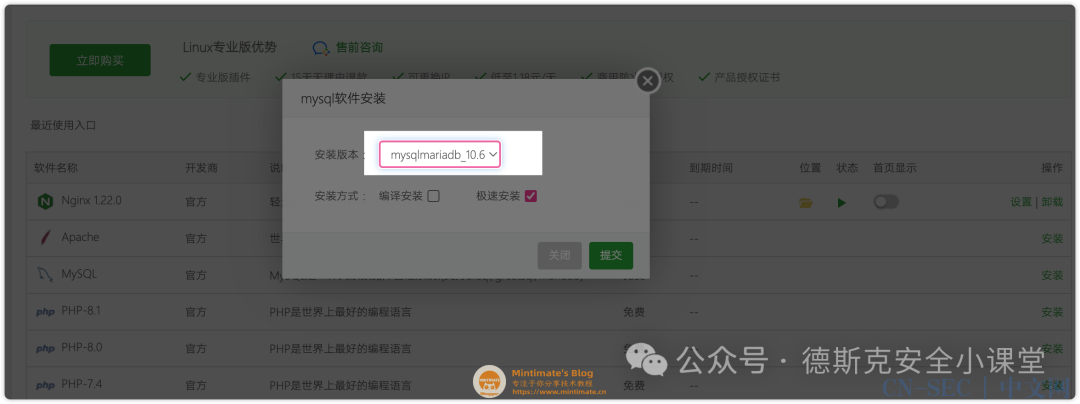
等待安装完成: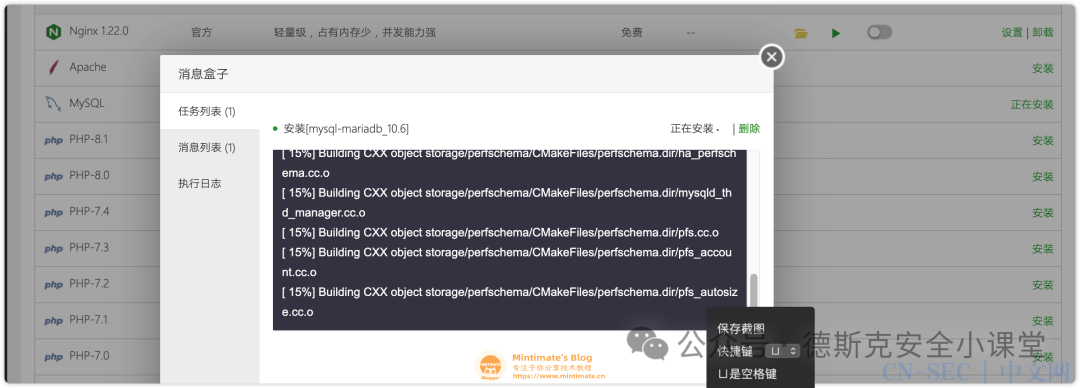
我们需要创建一个数据库(可视化):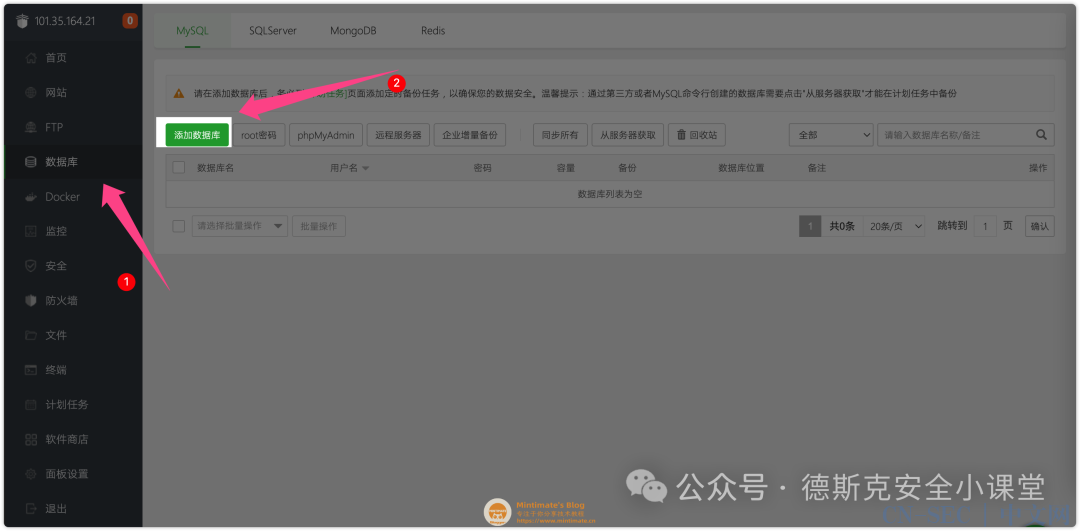
其中:
-
E51H1c1c:我设置的数据库密码,使用Mintimate在线工具箱-随机强密码自动生成。 -
数据库和用户名我都取名为kodboxDatabase,方便分类。
-
我只允许本地登录,方便进行安全管理。
创建好后,就可以了。后续初始化Kodbox时候会再次使用。
常规编译
我们这里编译安装MariaDB,就使用简单点的方法,直接添加MariaDB最新稳定版的更新源到软件包管理器:
1 |
|
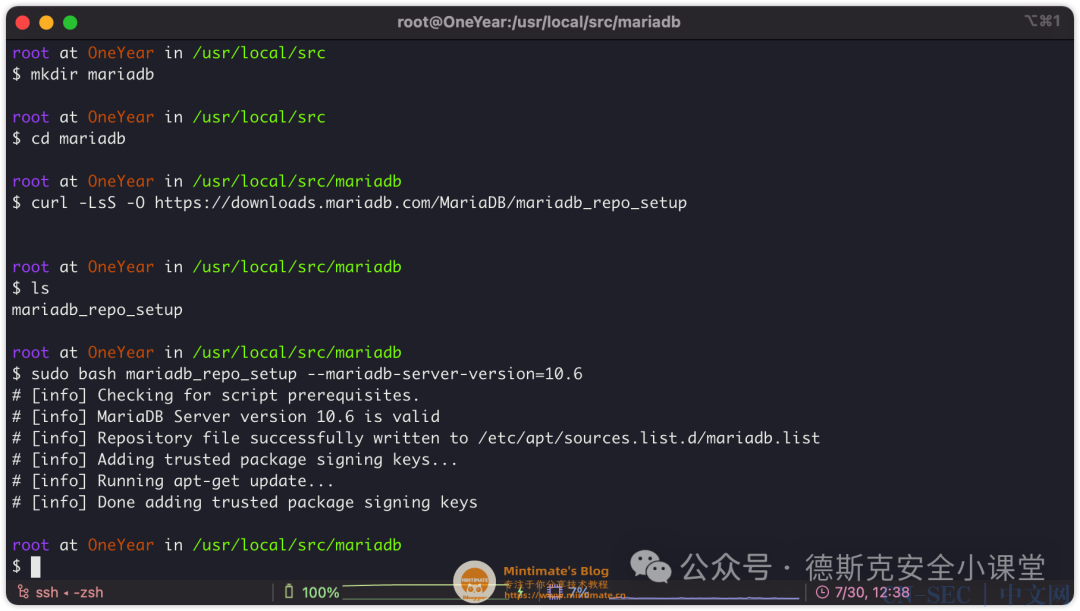
之后,使用apt update即可载入MariaDB的更新源:
最后,我们就可以使用软件包管理器进行安装:
1 |
|
到此,MariaDB数据库就安装完成了,稍后我们创建一个数据库给Kodbox使用即可。
如果你想设置root用户密码或者设置root用户无法登录,可以使用
sudo mariadb-secure-installation命令进行操作。
为了后续的Kodbox的初始化,我们创建一个数据库,并创建一个专门的数据库内用户,确保安全性,首先输入:
1 |
|
进入MariaDB交互模式:
相信看常规方法的小伙伴,肯定对SQL语句有所了解,我就粗略说一下:
1 |
|
其中:
-
E51H1c1c:我设置的数据库密码,使用Mintimate在线工具箱-随机强密码自动生成。 -
数据库和用户名我都取名为kodboxDatabase,方便分类。
-
我只允许本地登录,方便进行安全管理。
我们把新建的数据库,交给新建的用户去管理:
1 |
|
最后,退出MariaDB的交互模式,回到主终端:
PHP
宝塔方法
宝塔安装方法特别简单,我们进入宝塔面板后,选择安装PHP即可。通常情况下,选择默认跳出的版本即可: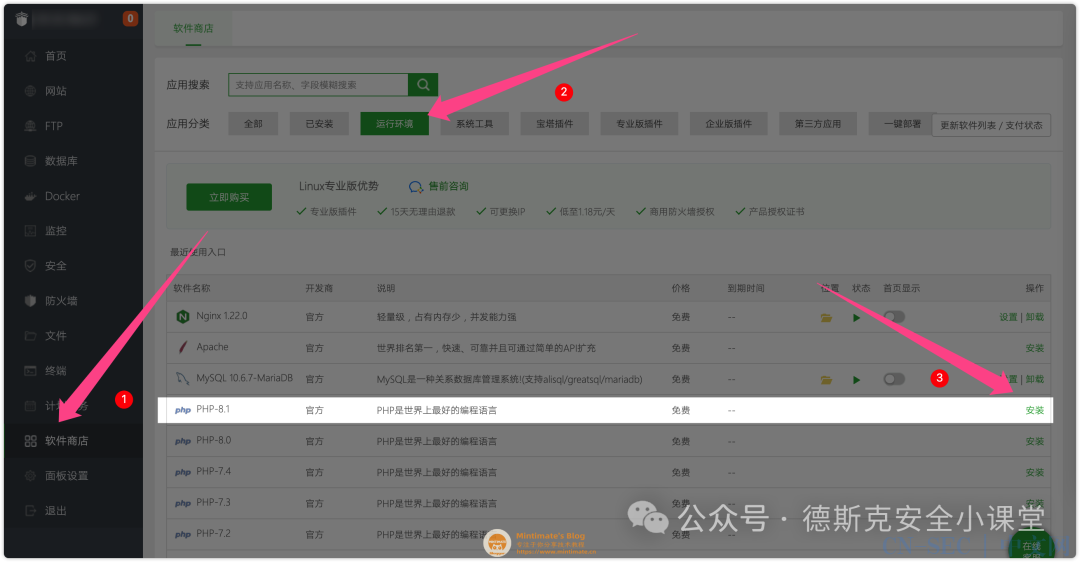
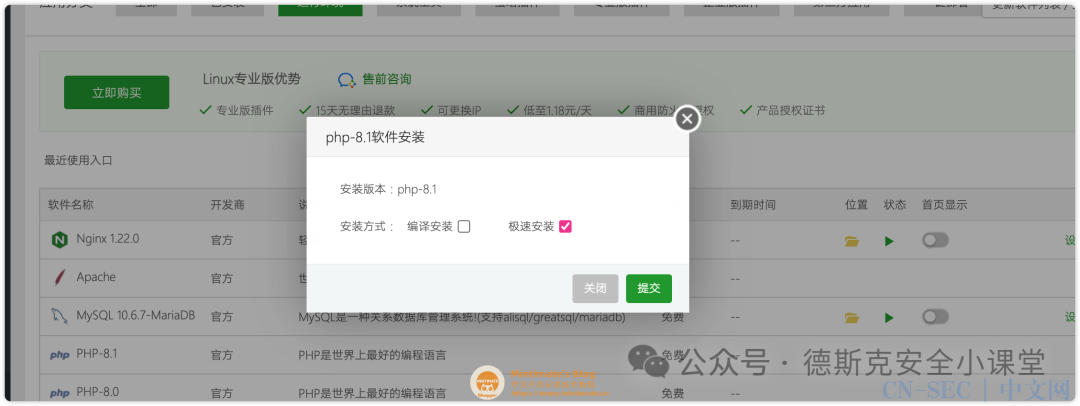
最后,安装好PHP后,宝塔的PHP会默认禁用shell_exec和exec函数,为了更好的Kodbox性能,我们将其解除禁止:
常规编译
常规方法,我们需要编译安装PHP,并且PHP的最小版本为5.3,为了紧跟时代,我们这里编译PHP8.1,而编译安装PHP的两大前提:编译依赖和PHP源码。
源码的下载非常简单,出于稳定性考虑,我们使用wget下载并解压稳定版本的PHP源码,最后使用cd命令进入其目录内:
其实上述Nginx依赖安装时候,已经把大部分PHP的依赖也安装好了,但是还需要安装:
1 |
|
所以这里无需安装其他依赖。所以,我们直接进行配置:
1 |
|
配置完成,并没有显示任何报错,所以我们进行编译:
1 |
|
因为我的服务器是4核心,所以使用
-j4参数进行多线程编译。
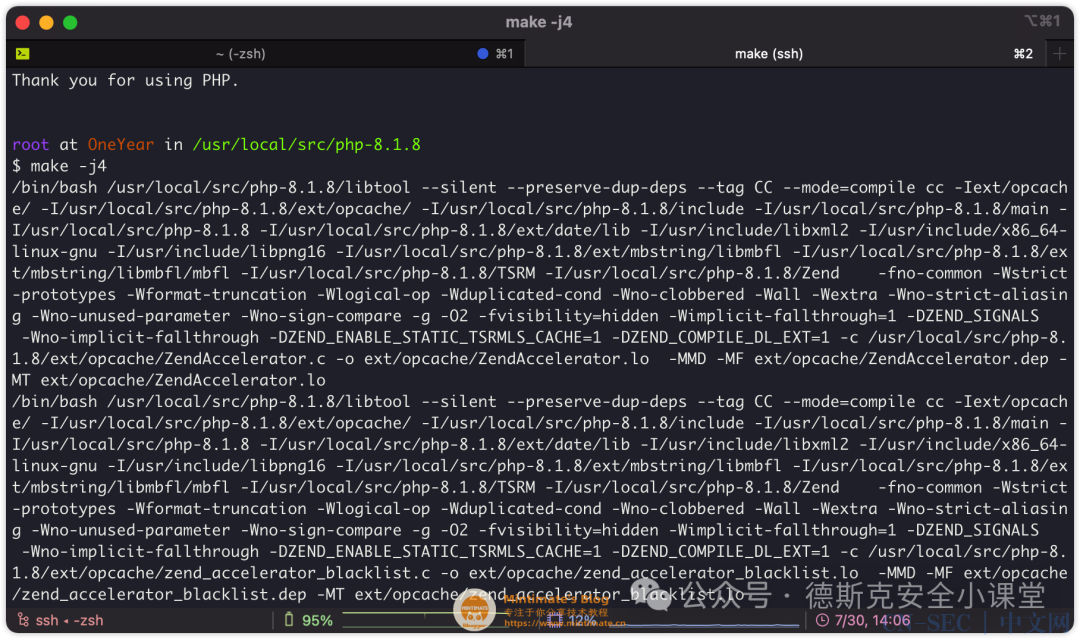
最后,我们进行安装即可:
1 |
|
因为我编译安装时候,重定向启动文件,并且需要创建FPM配置文件,所以,我们需要手动创建:
1 |
|
最后,创建守护进程:
1 |
|
追加内容:
1 |
|
重载systemctl进程:
1 |
|
到此,我们可以启动Nginx进程,并设置为开机自启:
1 |
|
Kodbox部署
宝塔方法
宝塔方法比较简单,因为我们已经安装了Nginx、PHP和MariaDB,现在就可以可视化图形界面上进行操作,首先是新建一个网站:
这里需要注意:
-
域名:有域名解析到服务器,那么就填解析的域名,没有则填服务器IP来充当域名也可以(当时就不能有https)。
-
PHP版本:这里选择刚刚安装的PHP版本
比如,我的IP是:127.0.0.1,那么只需要这样填写: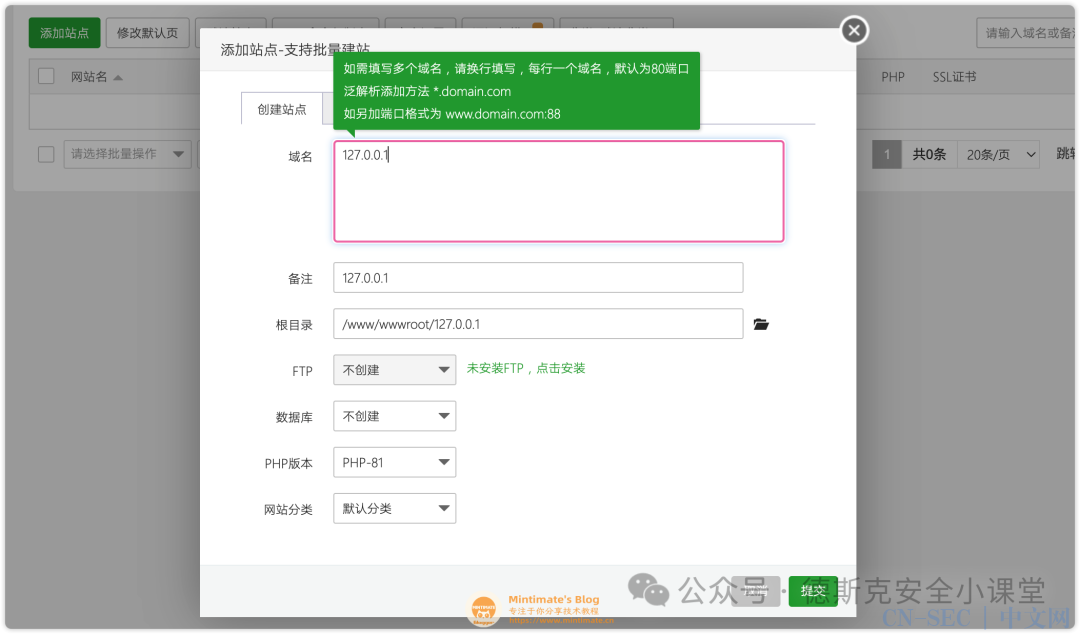
之后,打开网站目录:
使用自带的远程下载功能,下载kodbox最新发行版本解压(最新版本kodbox获取):
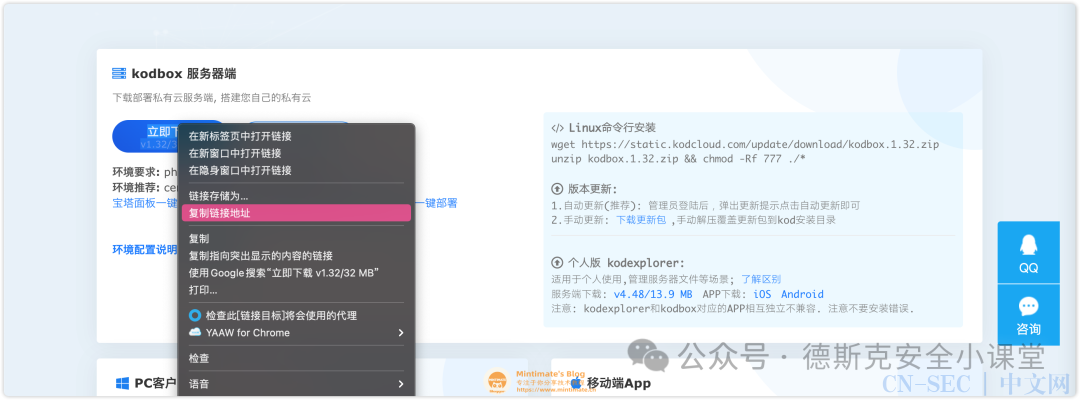
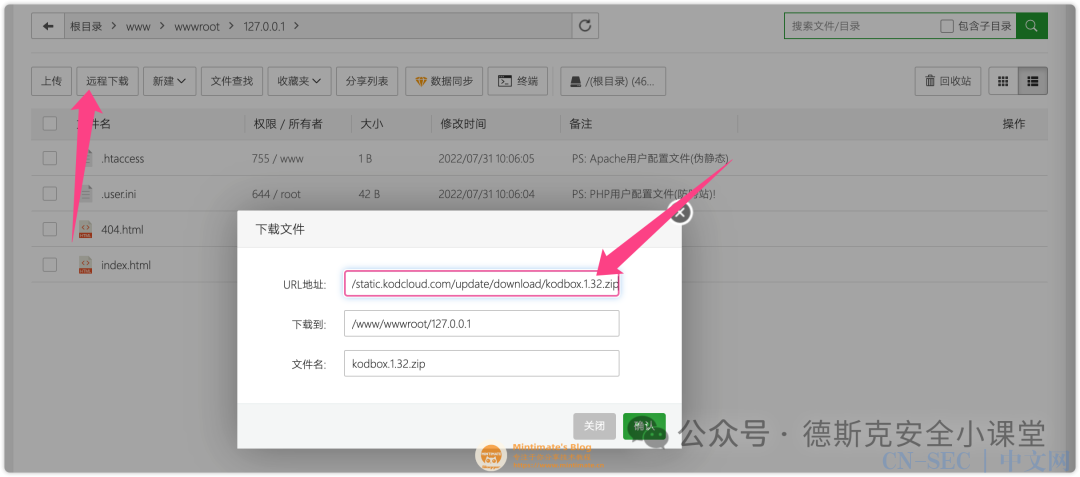
并解压: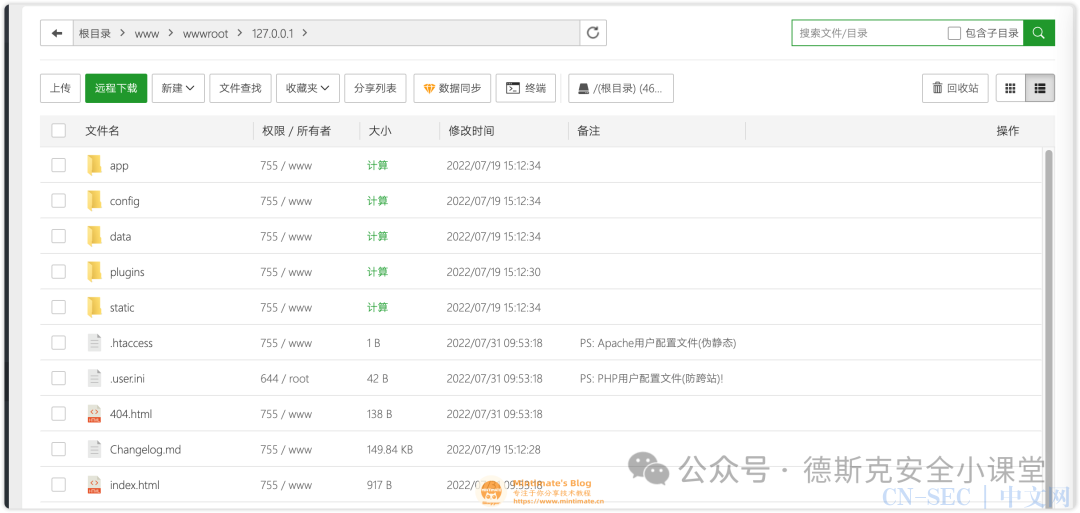
最后,我们修改所有文件权限为宝塔的www用户: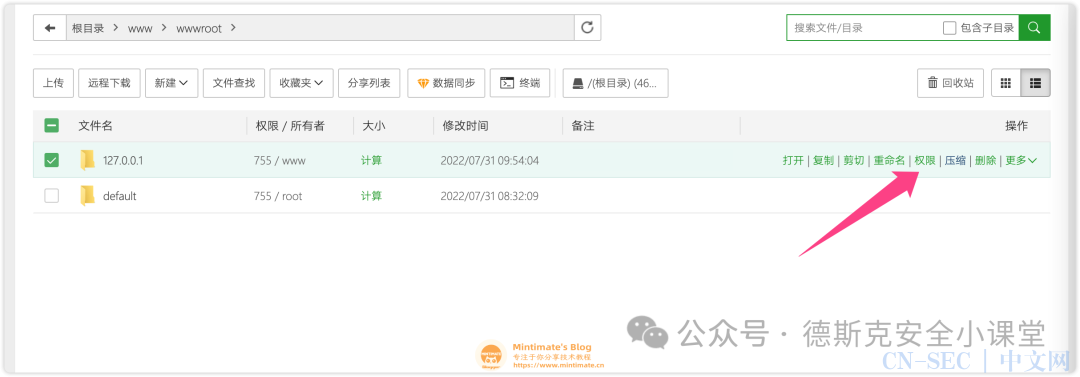
这个时候,就可以浏览器进入网站(访问地址就是你的域名):
常规方法
如果你使用常规方法,很简单,就是常规的Nginx网站配置,首先是创建一个网站根目录,比如:
1 |
|
之后进入其中,并下载kodbox最新发行版本解压(最新版本kodbox获取):
1 |
|
最后,归属文件夹到网站用户:
1 |
|
编辑Nginx的配置文件,加入PHP的配置文件,并指向网站目录内:
1 |
|
单网页多域名参考:
1 |
|
最后,重载Nginx配置文件(systemctl reload nginx),即可浏览器进入网站:
接下来就是初始化问题了。
Kodbox初始化
Kodbox的初始化就十分简单了,进入网站后,填写用户名和密码即可:
其中:
-
用户名:上文MariaDB章节内,创建的数据库内用户。
-
密码:上文MariaDB章节内,创建的数据库内用户密码。
-
数据库:上文MariaDB章节内,创建归属于数据库内用户的数据库。
确定后,Kodbox检测没问题后,就会让我们创建默认的root用户:
最后,第一次初始化比较久,稍微等一下,就可以进入Kodbox系统:
使用Kodbox
使用Kodbox,建议在未搭建前,可以使用官方Demo进行体验:http://demo.kodcloud.com/
当然,如果你经过上述操作,以及搭建好。建议你下载官方的APP: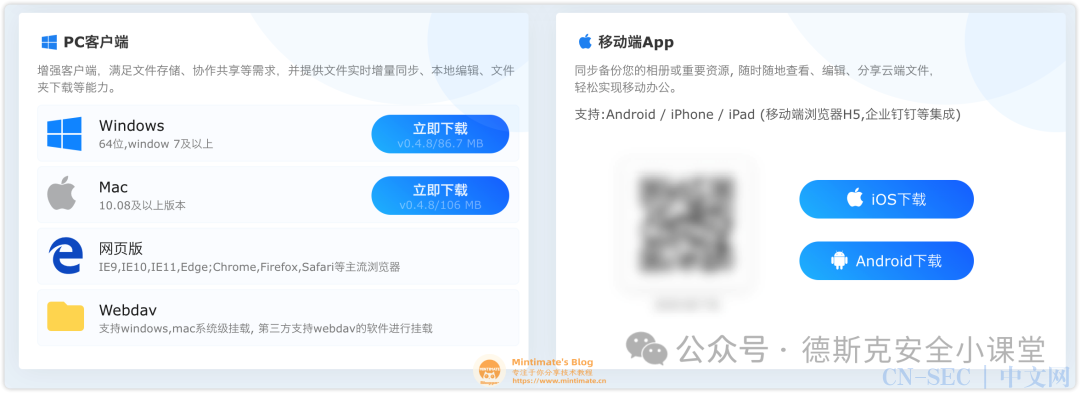
比如,我这里添加了iOS的APP:
你可以使用Kodbox进行简单的Office办公,也可以进行私有化分享:
常见问题
初始化目录权限不对
如果你初始化过程中,出现目录权限不正确,比如:
一般是Kodbox网站目录的所有者,并不是网站用户。使用chown进行修改即可。
如何迁移Kodbox
如果我们换了一台服务器,那么Kodbox如何做数据迁移呢?
其实很简单,总的来说:
-
迁移数据库:迁移数据库文件(本文数据库使用Mariadb,所以这里导出SQL文件即可)
-
迁移网站目录:迁移整个网站目录即可。
首先是数据库,如果你使用的是宝塔面板,那么可以在宝塔后台到处数据库的SQL文件:
如果你使用的时是常规方法,建议使用MariaDB自带的mysqldump进行操作:
1 |
|
比如我的:
1 |
|
之后,在新的服务器上,创建一样的用户名和数据库名后运行SQL即可,比如:
1 |
|
如何更新Kodbox
更新Kodbox其实很简单,管理员登录Kodbox,如果有新版本会提示,按照提示进行更新即可。
或者你也可以在网站后台进行手动更新:
不推荐手动覆盖文件更新。
原文始发于微信公众号(德斯克安全小课堂):使用可道云Kodbox快速在云服务器上搭建云盘
- 左青龙
- 微信扫一扫
-

- 右白虎
- 微信扫一扫
-











































评论